
Ứng dụng Tin nhắn trên iPhone hiện cung cấp một loạt tính năng mới trên iOS 16 , một trong số đó là tùy chọn Chỉnh sửa . Như tên của nó, tùy chọn Chỉnh sửa cho phép bạn sửa đổi bất kỳ tin nhắn nào mà bạn đã gửi cho ai đó bằng nội dung khác trong vòng 15 phút sau khi tin nhắn gốc được gửi. Tính năng này ra đời như một sự may mắn cho những bạn đánh máy nhanh và mắc lỗi chính tả và ngữ pháp.
Trong bài đăng này, chúng tôi sẽ giải thích cách chỉnh sửa văn bản trên ứng dụng Tin nhắn iOS, loại tin nhắn bạn có thể chỉnh sửa và điều gì sẽ xảy ra khi bạn chỉnh sửa chúng.
Bạn có thể chỉnh sửa tin nhắn nào?
Bạn có thể chỉnh sửa văn bản iMessage trên ứng dụng Tin nhắn trên iOS 16 trong tối đa 15 phút sau khi bạn gửi văn bản gốc cho ai đó. Bất kỳ tin nhắn nào bạn đã gửi cách đây hơn 15 phút sẽ không đủ điều kiện để chỉnh sửa. Nếu bạn nhấn và giữ bong bóng tin nhắn được gửi cách đây hơn 15 phút, bạn sẽ không thấy tùy chọn Chỉnh sửa. Trong 15 phút đó, bạn sẽ chỉ có thể chỉnh sửa một tin nhắn tối đa 5 lần và không được nhiều hơn thế.
Tùy chọn Chỉnh sửa bên trong ứng dụng Tin nhắn có thể được sử dụng trên bất kỳ loại tin nhắn nào bao gồm văn bản, biểu tượng cảm xúc, hình ảnh, video, liên kết và Bản ghi nhớ miễn là tin nhắn liên quan được gửi qua iMessage. Tin nhắn iMessage được gửi từ iPhone của bạn xuất hiện dưới dạng bong bóng màu xanh lam, vì vậy bất kỳ tin nhắn nào hiển thị bên trong cuộc chat dưới dạng bong bóng màu xanh lam đều có thể được sửa đổi bằng cách sử dụng tính năng Chỉnh sửa.
Tin nhắn xuất hiện bên trong bong bóng màu xanh lá cây trên ứng dụng Tin nhắn sẽ không đủ điều kiện để chỉnh sửa vì chúng không được gửi qua iMessage. Bong bóng màu xanh lá cây xuất hiện cho các trường hợp sau, do đó bạn sẽ không thể chỉnh sửa thư trong các điều kiện sau:
- Tin nhắn được gửi dưới dạng SMS / MMS
- Người nhận không sở hữu iPhone hoặc bất kỳ thiết bị Apple nào
- iMessage bị tắt trên iPhone của người gửi hoặc người nhận
- iMessage không khả dụng trên iPhone của người gửi hoặc người nhận
Trong tất cả các trường hợp trên, tin nhắn được gửi dưới dạng SMS / MMS được gửi đến người nhận ngay lập tức và không thể gọi lại để xóa hoặc chỉnh sửa. Vì mạng di động của bạn (không phải Apple) có quyền kiểm soát việc gửi SMS / MMS, bạn sẽ không thấy tùy chọn Chỉnh sửa cho tin nhắn bong bóng màu xanh lá cây trong cuộc chat.
Điều gì xảy ra khi bạn chỉnh sửa iMessage? Mọi thư bạn cân biêt
Khi bạn chỉnh sửa tin nhắn bên trong ứng dụng Tin nhắn, cuộc chat liên quan giờ đây sẽ hiển thị văn bản đã sửa đổi mà bạn đã gửi thay vì tin nhắn gốc. Nhãn ” Đã chỉnh sửa ” màu xanh lam sẽ hiển thị bên dưới bong bóng tin nhắn bạn đã sửa đổi để giúp bạn phân biệt tin nhắn nào đã được chỉnh sửa trong số các tin nhắn khác trong cuộc chat.
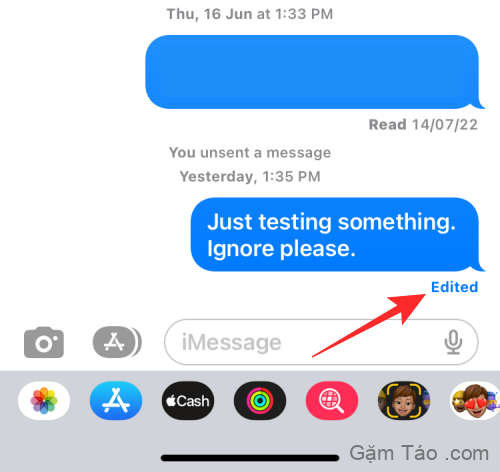
Nhãn Đã chỉnh sửa này sẽ xuất hiện ở cả hai đầu của cuộc chat, có nghĩa là cả người gửi và người nhận sẽ biết tin nhắn nào đã được chỉnh sửa trong cuộc chat. Khi bạn hoặc người nhận nhấn vào nhãn Đã chỉnh sửa, cả hai bạn sẽ có thể xem lịch sử chỉnh sửa hoặc tin nhắn.
Lịch sử chỉnh sửa sẽ hiển thị tất cả các phiên bản của thư đã chỉnh sửa bao gồm cả thư gốc và các phiên bản tiếp theo. Lịch sử sẽ xuất hiện theo cách mà tin nhắn gốc xuất hiện ở trên cùng, sau đó là các tin nhắn đã sửa đổi được sắp xếp theo thứ tự thời gian.
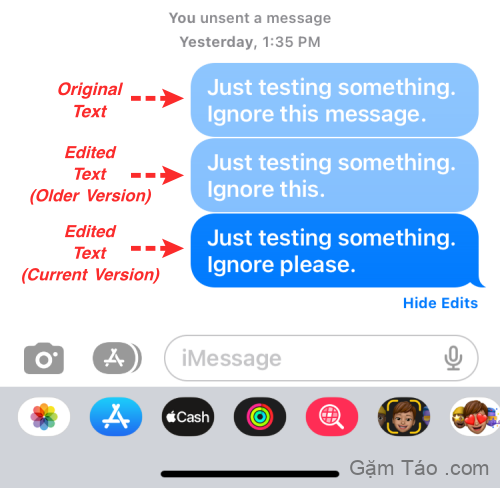
Sau khi lịch sử chỉnh sửa được mở, bạn có thể đóng lịch sử đó bằng cách nhấn vào Ẩn chỉnh sửa trong tin nhắn được chỉnh sửa gần đây nhất.
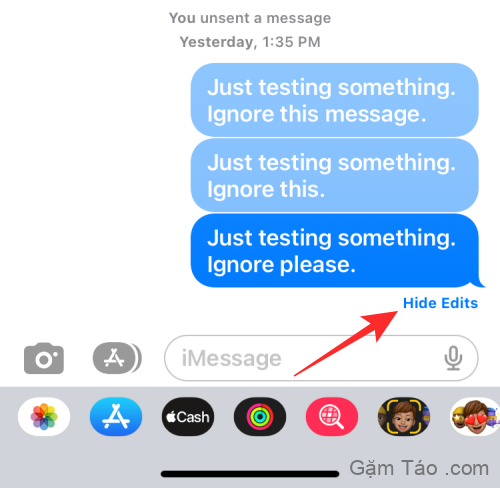
Giờ đây, lịch sử chỉnh sửa sẽ biến mất chỉ với chỉnh sửa gần đây nhất xuất hiện bên trong cuộc chat đã chọn.
Cách chỉnh sửa tin nhắn trên iMessage
Để có thể chỉnh sửa văn bản iMessage bên trong ứng dụng Tin nhắn, bạn cần cài đặt bản cập nhật iOS 16 trên iPhone của mình. iOS 16 có sẵn trên iPhone 8 và tất cả các mẫu tiếp theo sau đó. Khi bản cập nhật đã được cài đặt, bạn sẽ phải gửi một tin nhắn mà bạn muốn chỉnh sửa và thực hiện các thao tác sau đây trong vòng 15 phút kể từ khi gửi tin nhắn ban đầu.
Để chỉnh sửa tin nhắn đã gửi gần đây, hãy khởi chạy ứng dụng Tin nhắn trên iPhone của bạn.
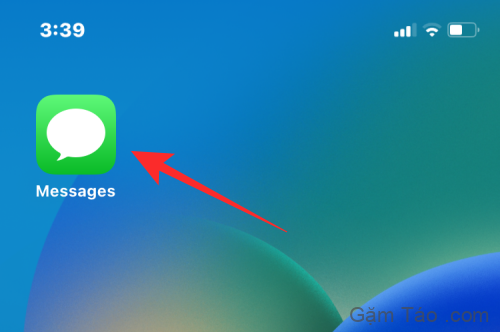
Trong Tin nhắn, chọn một cuộc chat mà bạn muốn chỉnh sửa tin nhắn.
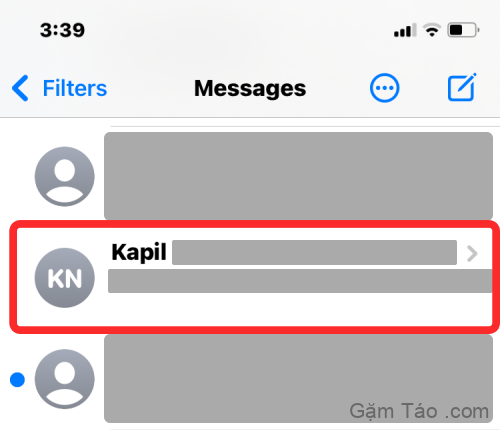
Khi cuộc chat tải lên, hãy tìm tin nhắn bạn muốn chỉnh sửa và chạm và giữ vào tin nhắn đó.
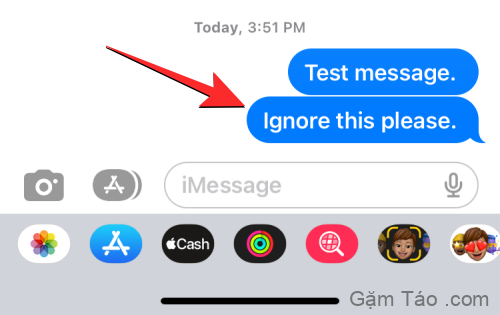
Khi bạn làm điều đó, một menu mục bổ sung sẽ xuất hiện trên màn hình. Trên menu này, chọn Chỉnh sửa .
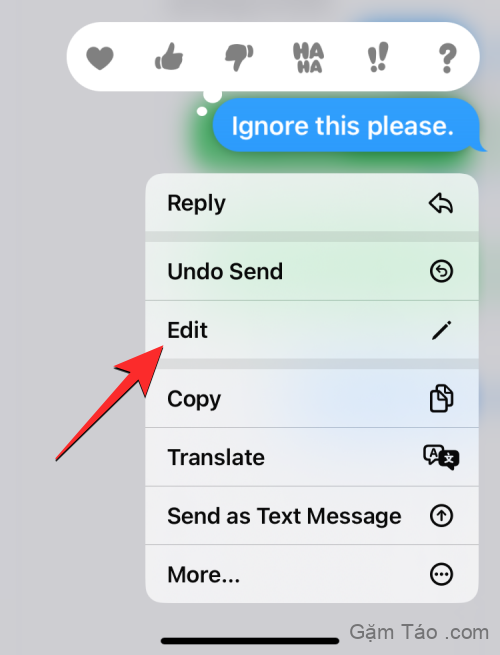
Giờ đây, tin nhắn đã chọn sẽ hiển thị trong một hộp văn bản với bàn phím xuất hiện ở dưới cùng.
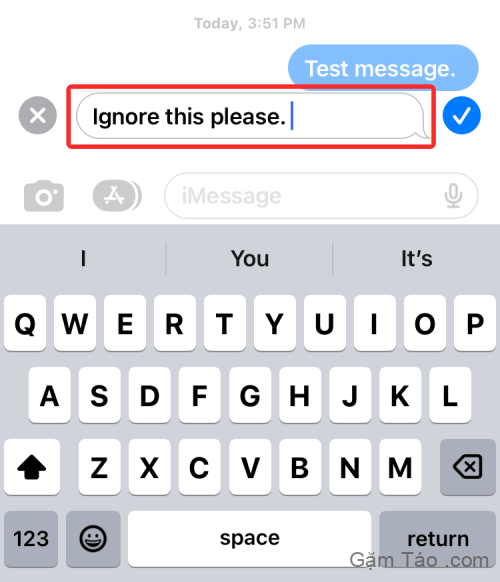
Từ đây, bạn có thể thực hiện các chỉnh sửa cần thiết đối với văn bản và sau đó nhấn vào dấu tích ở bên phải để lưu thay đổi.
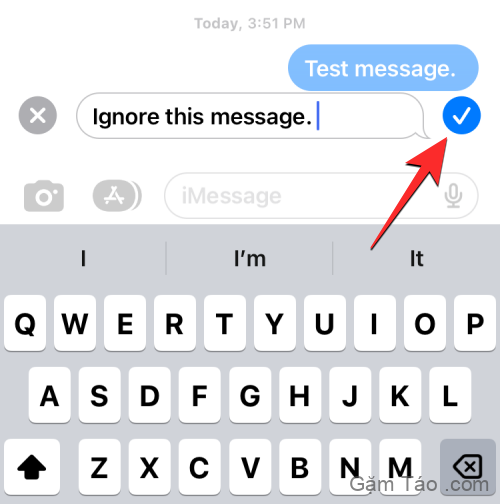
Khi bạn lưu văn bản đã chỉnh sửa, văn bản mới sẽ xuất hiện bên trong cuộc hội thoại với nhãn “Đã chỉnh sửa” bên dưới nó.
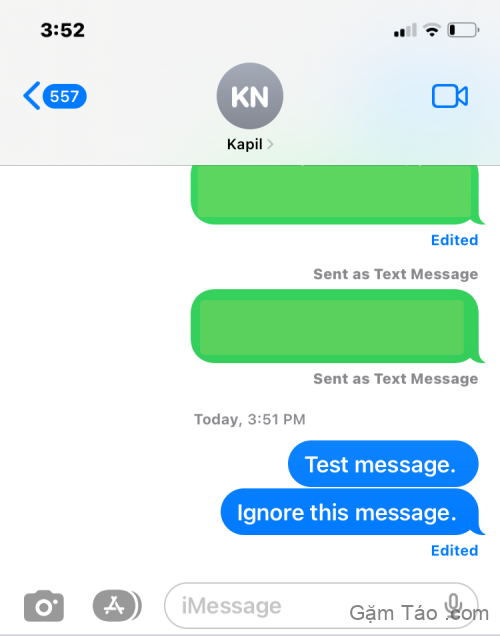
Bạn có thể lặp lại thao tác này để chỉnh sửa cùng một thư nếu bạn muốn sửa lại một thư đã chỉnh sửa. Bạn có thể chỉnh sửa tin nhắn tối đa 5 lần trong vòng 15 phút sau khi gửi tin nhắn gốc.
Đó là tất cả những gì bạn cần biết về những gì sẽ xảy ra khi bạn chỉnh sửa tin nhắn trên iPhone của mình.




